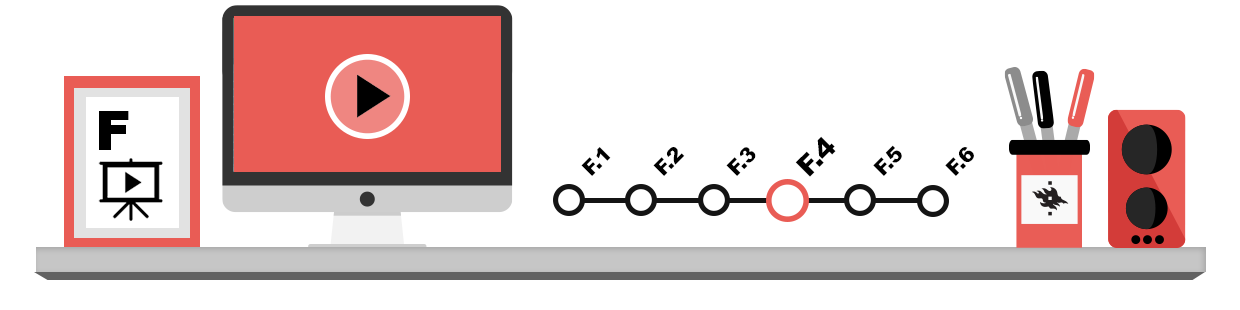
ÖVNING 1 – Goda rutiner för presentationer
- Repetera avsnittet om goda rutiner för att skapa presentationer.
ÖVNING 2 – Sammanställning av en bildpresentation
Du har tidigare under det här studieavsnittet skapat en mapp vid namn Presentation av data i din hemkatalog. Filerna somk behövs i den här övningen har komprimerats till en ”Övningar i att presentera information” (zip) fil. Ladda filen till din dator och dekomprimera den i mappen Presentation av information.
- Skapa en ny tom presentation.
- Ställ in presentationen så att du kan visa den med dator.
- Skapa följande rubrikbild i presentationen och skriv in ditt eget namn.
- Lagra presentationen under namnet ”Redig presentation” i din övningsmapp.
- Lägg en ny bild till presentationen och skriv in informationen nedan i den.
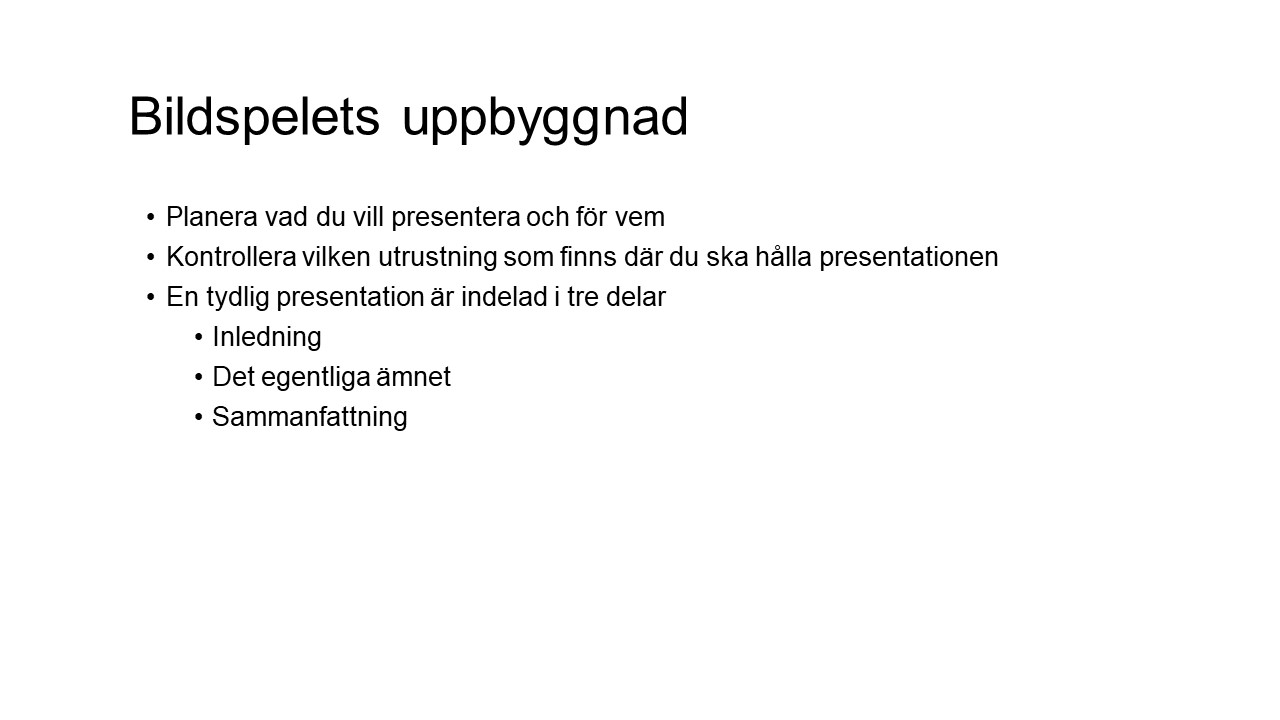
- Lägg en ny bild till presentationen. Ge bilden en struktur där det finns en platshållare för texten till vänster och för en bild till höger. Skriv texterna i modellen nedan i din bild och lägg till bilden Förhandling ur övningsmappen:
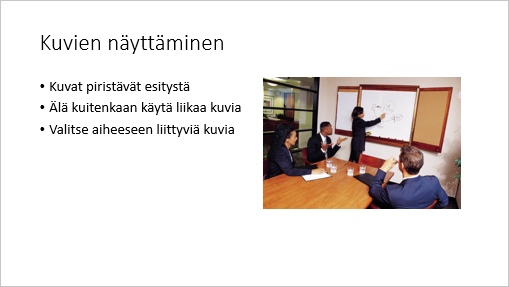
ÖVNING 3 – Gundmallar och formgivningsmallar för bilder
I den här uppgiften fortsätter vi att redigera presentationen som skapades i föregående uppgift.
- Välj formgivningsmallen nedan för din presentation (om du inte har den i ditt program kan du välja någon annan mall).
- Lägg igen en ny bild till presentationen och skriv in texterna i modellen nedan.
- Öppna arbetsboken Budgetdiagram från din övningsmapp med kalkylprogrammet Excel eller motsvarande, och kopiera stapeldiagrammet i arbetsboken via klippbordet till bilden.
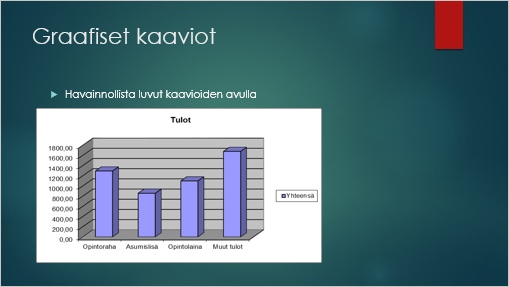
- Ställ in diagrammet så att det använder färgskalan hos din formgivningsmall (se följande bild).

- Lägg ännu en ny bild till din presentation. Välj struktur enligt modellen nedan och skriv in följande information:
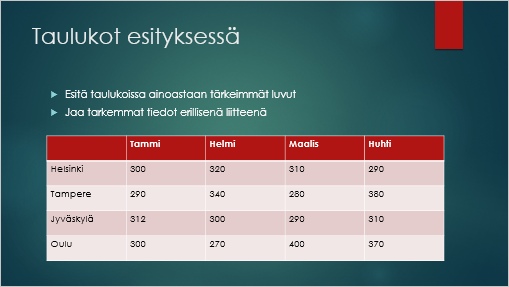
- Byt ordningen på bilderna i presentationen så att bilden om tabeller kommer före bilden om diagram.
- Lagra presentationen.
ÖVNING 4 – Visa en presentation
- Öppna filen ”Redig presentation” om den inte redan är öppen.
- Se igenom presentationen.
- Prova olika sätt att gå från en bild till en annan under visningen.
ÖVNING 5 – Skriv ut bilder
- Öppna igen filen ”Redig presentation” (om den inte är öppen redan).
- Bekanta dig med utskriftsmenyn för bildvisningsprogrammet och de olika utskriftsalternativen. Var dock miljövänlig och skriv dock inte ut presentationen i onödan.